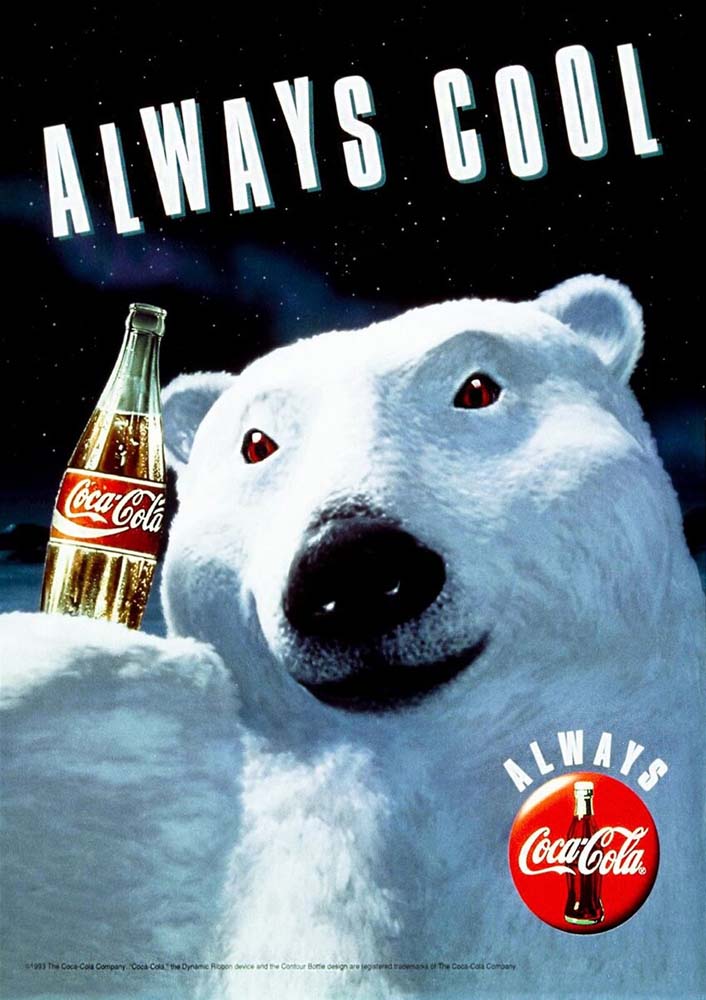Il suffit d’appuyer sur le mauvais bouton… et voilà que l’on supprime par mégarde ses photos sur Whatsapp!
Mais les photos ne sont pas irrémédiablement perdues! Vous apprendrez ici comment récupérer des photos Whatsapp supprimées.
Le moyen le plus simple et le plus rapide: utiliser un logiciel professionnel de récupération de données
Perdre des photos WhatsApp est ennuyeux, mais heureusement, il existe un logiciel qui fonctionne comme un outil de récupération WhatsApp. Voici iMyFone ChatsBack, un outil de récupération de photos pour WhatsApp sous iOS et Android. Il offre une solution complète de récupération de données pour les utilisateurs de WhatsApp, notamment pour récuperer les messages WhatsApp, les vidéos, les messages vocaux, les contacts, les fichiers, etc.
La récupération via ChatsBack est sûre, et vous pouvez récupérer vos photos WhatsApp sans avoir à désinstaller l’application. De plus, vous disposez d’une fenêtre d’aperçu et d’une solution de récupération sélective des fichiers, ce qui vous permet de gagner du temps et d’avancer rapidement entre la recherche et la récupération des photos supprimées.
Récupérer vos photos WhatsApp est aussi simple que de suivre quelques étapes simples.
1. Télécharger et installer iMyFone ChatsBack
Téléchargez iMyFone ChatsBack depuis son site officiel. Passez par l’assistant d’installation simple et installez l’application avec succès. Ensuite, lancez l’application.
2. Interface de l’application et aperçu
Il a une interface très minimale et sur la page d’accueil elle-même, vous trouverez les options de récupération comme Périphérique de stockage, Google Drive, et iTunes. Les mêmes options se trouvent dans la barre de gauche de la fenêtre.
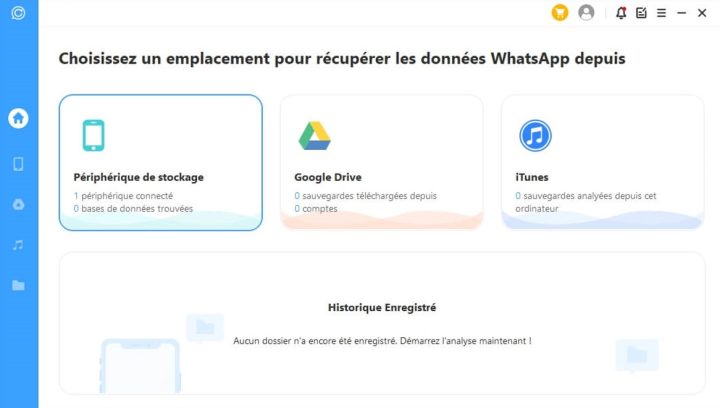
3. Restaurer à partir du stockage du dispositif (iOS)
Ici, vous choisissez la méthode « Périphérique de stockage ». Ainsi, il demande de connecter l’appareil à l’ordinateur. Après la connexion, cliquez sur « Démarrer » et choisissez votre type de compte Whatsapp. Puis cliquez sur « OK ». Ensuite, il commence à accéder à vos données à partir de l’appareil.

4. Aperçu des photos consultées
Il montre toutes les photos de chats et de pièces jointes comme indiqué dans la capture d’écran. Choisissez les photos à récupérer et cliquez sur « Récupérer sur PC » si vous voulez qu’elles soient enregistrées sur le PC. Sinon, choisissez l’option « Récupérer sur un appareil » pour restaurer les données sur l’appareil.
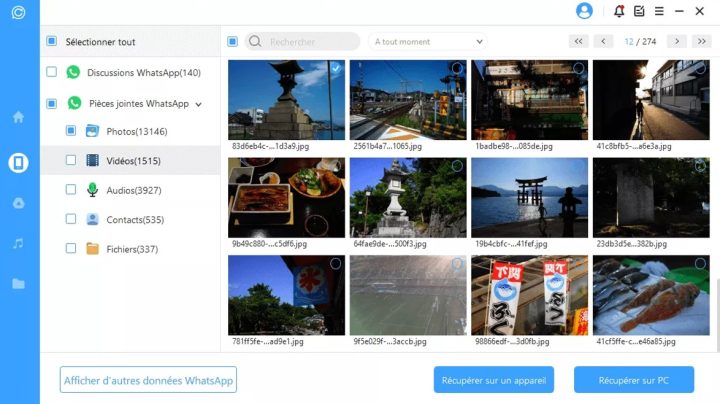
5. Récupération depuis le stockage du périphérique (Android)
Connectez votre appareil Android à l’ordinateur et vous trouverez les informations sur l’appareil dans l’interface de l’application. Cliquez sur « Démarrer » pour lancer le processus de numérisation.
6. Liste des données de l’appareil
Après avoir analysé votre appareil pour les données, il affiche toutes les données trouvées comme indiqué dans la capture d’écran. Choisissez les photos que vous voulez récupérer et cliquez sur « Suivant ». Une petite fenêtre s’ouvre alors, cliquez sur « OK » pour continuer.
7. Connectez-vous à Whatsapp
Vous devez entrer votre numéro Whatsapp et le vérifier. Ensuite, il affiche un aperçu des photos et des données. Choisissez les photos que vous voulez récupérer et choisissez ensuite une option de récupération. (Récupérer sur PC ou Récupérer sur un appareil).
8. Restauration des photos
Après avoir choisi l’option, il vous demande de choisir l’emplacement de la restauration. Choisissez l’emplacement et cliquez sur « OK ». C’est tout, il commence à restaurer les photos Whatsapp supprimées dans votre PC.
Récupérer les photos WhatsApp supprimées avec le gestionnaire de fichiers Android
1.Ouvrez le gestionnaire de fichiers Android et là, la « mémoire interne » de votre smartphone.
2.Passez dans le dossier « WhatsApp ».
3.Ouvrez le sous-dossier « Media ».
4.Passez à « Images WhatsApp ».
5.Dans ce dossier, vous trouverez toutes les photos reçues par WhatsApp. Les photos que vous avez vous-même envoyées se trouvent dans le sous-dossier « Sent ».
Si les photos WhatsApp ne se trouvent pas sur votre appareil ou si vous n’avez pas de smartphone Android, vous pouvez également restaurer les fichiers supprimés à partir d’une sauvegarde créée précédemment.
Si vous utilisez cette méthode, vous perdrez les messages et les fichiers multimédia que vous avez reçus depuis la sauvegarde.
Restaurer des photos WhatsApp avec une sauvegarde
1.Supprimez complètement WhatsApp de votre smartphone et réinstallez ensuite l’application. Au démarrage de l’application, sélectionnez « Accepter et continuer » sur l’écran de bienvenue.
2. Ensuite, vous saisissez votre numéro de téléphone et vous cliquez sur « Continuer ».
3. WhatsApp vous envoie un code de confirmation par SMS, qui peut être reconnu automatiquement ou que vous devez saisir. Ce code permet de vérifier votre numéro de téléphone.
4. Lorsque vous connectez WhatsApp à Google Drive, appuyez sur « Continuer ».
5. WhatsApp recherche une sauvegarde sur Google Drive et vous indique la date de création et la taille de la sauvegarde. Cliquer sur « Restaurer » pour lancer le processus de restauration.
6. Une fois que tous les messages et les chats ont été restaurés, appuyez sur « Suivant ».
7. Ensuite, indiquez votre nom ou votre surnom et cliquez sur « Suivant ».
8. Vous pouvez déjà utiliser WhatsApp après cela. WhatsApp restaure vos images en arrière-plan et vous informe de la progression par un message d’état.